

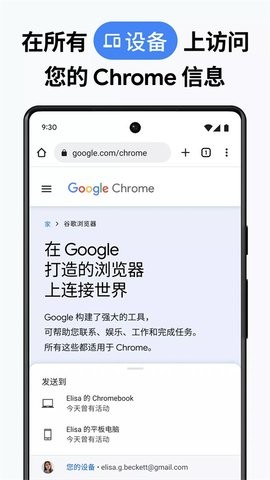
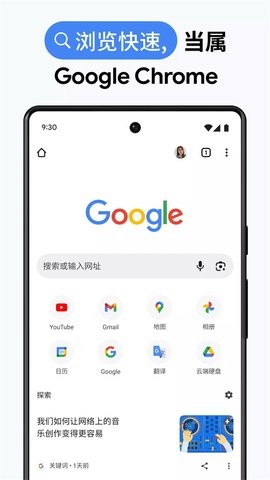
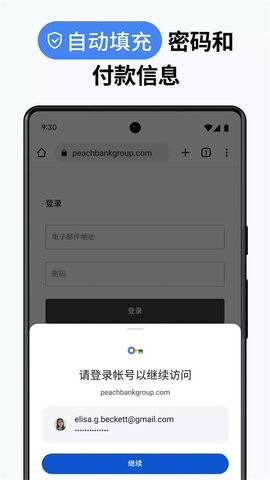
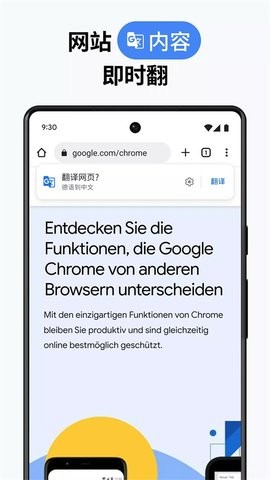
谷歌浏览器app是一款由 Google官方开发的高速、安全、智能的安卓手机浏览器,它可以让您在Android 手机上享受与电脑相同的谷歌浏览器Google Chrome的操作体验。无论您是想要浏览网页、下载文件、翻译语言、还是使用语音搜索,都能快速的查询使用。其中,谷歌浏览器2024最新版内的设计简洁、技术先进,通过它,该软件能让您更快速、安全且轻松地使用网络,甚至还能借助Google强大的语音搜索功能,您只需说出自己的问题,即可快速找到所需答案。
谷歌浏览器手机版(Google Chrome) 是一款快速、易用且安全的网络浏览器。此 Chrome2024最新版是专为 Android手机设计的,其内不仅可为您量身推荐新闻报道,还有快速链接指向您所收藏的网站和下载的内容,甚至还内置Google搜索和谷歌翻译等多个功能。
Chrome谷歌浏览器只需发出语音指令即可随时随地找到答案,无需动手输入文字。无论您身在何处,都可随时使用语音更快速地浏览和查找所需信息。
内置谷歌翻译:快速翻译整个网页。Google浏览器更是内置了谷歌翻译 ,你只需轻轻一按,即可将整个网页翻译成您的语言。
节省移动数据流量并加快网页加载速度。启用精简模式更多可节省 60% 的数据流量。Chrome 会压缩文字、图片、视频和网站,同时又不会有损这些内容的质量。
其内拥有智能的个性化推荐。Chrome 可根据您的喜好为您提供个性化服务。在新标签页上,您可以看到 Chrome 根据您的以往浏览记录为您挑选的报道。
1、我们随便进入一个英文网站
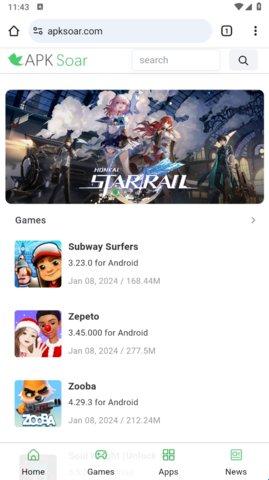
2、点击右上角的菜单按钮,调出谷歌浏览器的菜单
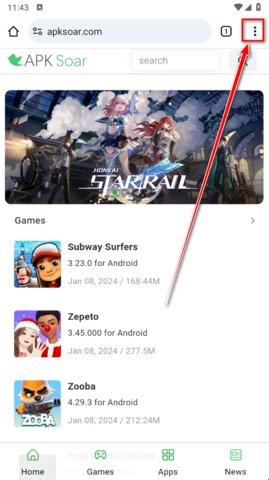
3、点击翻译
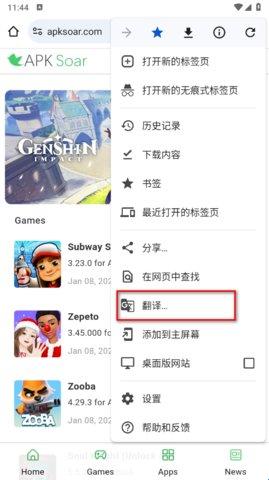
4、可以看到我们已经成功把页面翻译为中文了
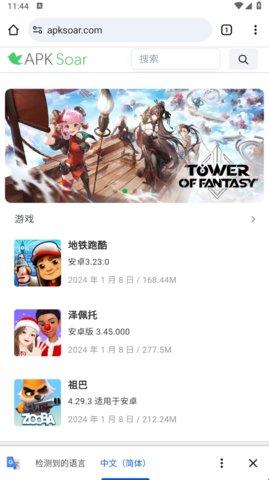
1、确保使用的是最新版本的谷歌浏览器,可以在浏览器中点击右上角的三个点。
2、选择“帮助”->“关于Google Chrome”来检查并更新版本。
3、如果浏览器出现问题,可以尝试清除浏览器缓存、历史记录和Cookie等数据。
4、可以在浏览器中点击右上角的三个点。
5、选择“更多工具”->“清除浏览数据”来进行清除。禁用或卸载不必要的浏览器插件和扩展程序。
1、首先打开谷歌浏览器手机版,点击打开设置(如图所示)
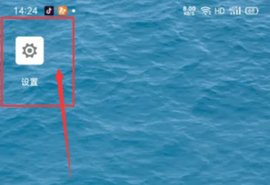
2、在设置界面,下滑底部找到“Google”
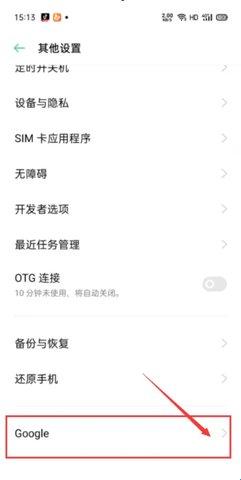
3、接下来,点击打开“谷歌浏览器”

4、最后,点击“安装插件”,进行安装就可以了
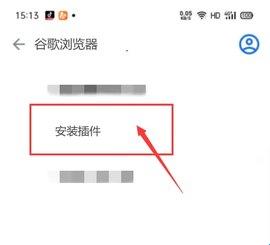
网页翻译 - 谷歌浏览器可以让用户轻松浏览任何语言的网页
节省数据流量 - 您可以在浏览时节省多达50%的移动数据流量
整体私密性强 - 当您使用隐身模式浏览时,系统不会保存您的任何浏览记录
浏览速度更快 - 您可以在即搜即得的搜索结果中进行选择,并可快速访问之前访问过的网页
通过语音进行搜索 - 利用Google语音搜索的强大功能,您无需输入文字即可随时随地进行搜索
直观的手势 - 您可以打开任意多个标签页,并可通过在工具栏上左右滑动来快速切换显示的标签页
1、首先检查一下在地址栏使用的是不是谷歌搜索引擎,只是由于该浏览器器默认使用的是谷歌搜索引擎,而国内的网络环境无法正常打开该搜索引擎。因此只需点击右上角的三个竖点,打开【设置】-【搜索引擎】,将地址栏中使用的搜索引擎,将下拉菜单中选择为百度、搜狗、bing或者360都可以;
2、若是更换了搜索引擎之后依旧是不能解决这个问题,还可以在网络上下载谷歌一键修复工具进行修复;
3、确定不是浏览器问题之后,您可以尝试打开系统的自带浏览器,或者是其他软件尝试是否能够正常上网。您可以尝试将网络关闭,如果是WiFi可以先将WiFi功能关闭,然后再连接;
4、可能网址不正确,重新输入对照一下网址;
5、试着用电脑管家,比如说360安全卫士中360断网急救箱诊断诊网络提供帮助;再检查一下系统是否中了木马病毒,扫描完成如果是查杀完之后有木马病毒点击立即处理,处理完之后重启电脑,再打开谷歌浏览器看能否打开网页;
6、如果还是不能打开网页卸载谷歌chrome手机版,再重新下载安装新版本谷歌chrome手机版。
一、更加快速的切换标签页
如果打开了多个标签页,想要切换时,我们通常是点击带有数字的标签图示,然后滚动找到想要继续查看的网页。其实,你还有两个更便捷的方法:
1、如下图,直接在地址栏上向左/向右滑动,即可快速在标签页之间来回切换。
2、你还可以直接按住地址栏,向下拖动,也可以快速调出多标签选择界面,而不是去手动点击按钮操作。
二、把地址栏移动到底部
如果你使用的是大屏手机,那么把地址栏放在浏览器的底部,相信会让你使用起来便捷不少,而Chrome 金丝雀版本也正在测试将这一行为变为默认操作,有兴趣的可以查看《移动版Chrome在测试新布局》。如果用的是稳定版,你可以这样来开启。
1、在地址栏中输入:Chrome://flags,打开设置;
2、搜索找到 #enable-chrome-home,将对应的选项设置为“已启用”,然后点击重启,浏览器的地址栏就会到了底部。如果想恢复,只需要重复以上操作,将其更改为“默认”即可。
三、更快的复制
当前网址你有两种方法:
1、打开需要复制的网站,然后点击浏览器地址栏右侧“三点”的菜单,在里面找到(i),点击,并长按网址即可完成复制操作,如下图;
2、你也可以在网址未被选中的情况下,长按,然后就会弹出剪切、复制的相关操作,此时即为网址的全选状态。
四、滑动类操作打开功能选项
一般情况下,我们要打开某个选项,比如书签、下载管理等,都是一步一步的点击,去选择,其实你还可以直接按住三点菜单直接滑动式的进行选择操作,而不需要将手指离开屏幕,如下图,不妨自己试试看哦。
五、添加主页按钮(需要root权限)
很多人在使用桌面版Chrome时都喜欢打开设置里面的主业按钮,这样可以通过点击按钮来快速的打开常用的网站,比如一些导航站等。而在手机版chrome中,并没有直接提供这个选项。但是依旧会有一些设备中的Chrome里看到主业按钮,那么是它们是怎么做到的呢?
原来,手机制造商可以选择在系统文件夹中包含名为“ ChromeCustomizations.apk ” 的APK ,该文件夹设置主页链接和书签的默认值。而如果你的手机没有ChromeCustomizations.apk文件,那么你将看不到主页的按钮。
不过,如果你有Root权限,那么这将变得很简单,您只需下载 ChromeCustomizations.apk即可(XDA上的下载链接)。你可以将下载后的apk复制到“/system/app/ChromeCustomizations/”文件夹中即可。ChromeCustomizations文件夹需要你手动创建。当然,你可以使用flashable方式刷入Zip文件,在上面的链接中有提供相关的文件。
六、强制Chrome使用阅读模式
阅读模式是很多浏览器都提供的功能,Chrome当然也不例外,不过默认情况下,不是所有网页都能触发阅读模式的提示。你可以手动更改,让它在所有网页中提示。
方法很简单:复制地址:chrome://flags/#reader-mode-heuristics 到你的移动版Chrome中打开,选择你喜欢的设置。比如“永远”,然后重启浏览器后你将看法相关提示:
七、将网站添加到主屏幕,就像应用图标一样
你可以把经常访问的网站像应用一样添加到主屏幕上,以获得更快的访问。操作方法很简单:
1、首先在Chrome中打开你打算添加快捷图标的网站,然后在三点菜单中找到“添加的主屏幕”
2、设置好名称,点击添加;
3、回到主屏幕,你添加的网站图标已经出现了。
八、点按某个字词进行搜索
如果您已使用Chrome一段时间,您可能已注意到此功能,但值得指出。点按字词(或短语)时,底部会显示一个弹出式窗口,您可以向上滑动搜索结果。您可以点按弹出式窗口的标题,在新的Chrome标签中打开搜索结果。
九、点按电子邮件,电话号码和地址来快速使用它们
点击电子邮件,电话号码和地址,你可以快速调用电话、Gmail、地图来快速查看,它是点按功能的一部分。
十、下拉刷新
如果你经常使用Chrome,那么这个功能你一定在无意中发现,并转变为经常使用。这应该是最快的刷新方式吧。
十一、快速打开下载的文件
Chrome会在您尝试下载已保存的文件时发出警告,但上述弹出窗口中隐藏的功能并不十分明显。只需点按蓝色带下划线的文件名,Chrome就会为您打开以前下载的文件,从而节省您访问文件管理器的时间
十二、滚动到“在网页中查找”结果
当使用Chrome的“在网页中查找”搜索时,您不必只是按向上/向下箭头浏览结果。您也可以在右侧栏上上下滑动,如上所示,快速滚动浏览结果。
十三、离线下载页面,方便日后阅读
之前我们已经和大家报道过,移动版Chrome在最近的更新中加入了下载页面的功能,你可以将其看作为稍后阅读功能,因为二者的使用场景几乎一样。
版本v130.0.6723.40
-感谢您选择Chrome!此版本包括稳定性和性能的改进。
版本 120.0.6099.119
感谢您选择 Chrome!此版本有以下新变化:
• 现在,您可将地址栏移至界面底部。方法是依次点按 Chrome 菜单 >“设置”>“地址栏”,然后进行设置。
• 当您打开一个新标签页时,会看到一条近期标签页建议,这可帮助您从上次停下的地方继续。
• 您会获得更完善的网站建议,建议会更正地址栏中的拼写错误。
• 您会收到相关通知,以便在重置手机后轻松将 Chrome 恢复为默认浏览器。
• 现在,将文字突出显示后,您可从上下文菜单中选择“使用 Google 搜索”。
• 现在,您可点按纯文本电话号码来拨打电话。
• 提升了稳定性和性能。
好用的手机浏览器
Copyright © 2021-2023 斯凯资源网(mrpyx.cn).All Rights Reserved